Οι καλύτερες αντικαταστάσεις του Windows Explorer για Windows 10 (Ενημερώθηκε το 2019)
Η Εξερεύνηση(Windows Explorer) των Windows για Windows 10 κάνει μια αξιοπρεπή δουλειά. Είναι σίγουρα μια βελτίωση σε σχέση με αυτό που ήταν ο Windows Explorer πριν από 10 χρόνια. Αλλά υπάρχουν ακόμα πολλά χαρακτηριστικά που θα μπορούσαν να το κάνουν πραγματικά υπέροχο.
Ευτυχώς, υπάρχουν μερικοί προγραμματιστές που έχουν δημιουργήσει εναλλακτικές λύσεις για την Εξερεύνηση των Windows(Windows Explorer) . Μερικά από αυτά δεν είναι ιδιαίτερα βελτιωμένα, αλλά υπάρχουν πολλές εναλλακτικές που κάνουν τον προεπιλεγμένο εξερευνητή των Windows 10 να φαίνεται ερασιτέχνης.
Explorer ++
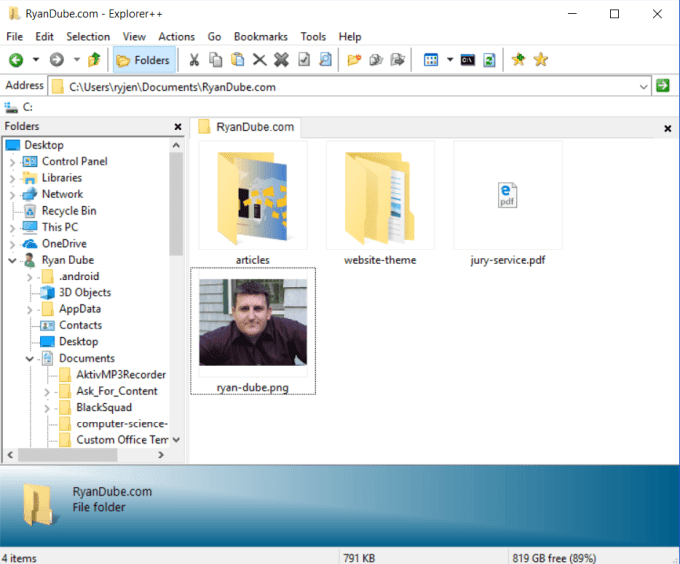
Αν ψάχνετε για μια εναλλακτική της Εξερεύνησης των Windows(Windows Explorer) που μοιάζει περισσότερο με την προεπιλεγμένη Εξερεύνηση των Windows(Windows Explorer) , τότε το Explorer++ είναι ο καλύτερος τρόπος.
Explorer++ είναι μια δωρεάν εφαρμογή ανοιχτού κώδικα που φαίνεται εκλεπτυσμένη και προσφέρει όλες τις δυνατότητες που θα περιμένατε από την Εξερεύνηση των Windows(Windows Explorer) . Χρησιμοποιείται επίσης από μια μεγάλη κοινότητα υποστηρικτών που έχουν συνεισφέρει στην ανάπτυξη της εφαρμογής όλα αυτά τα χρόνια.
Μερικά από τα καλύτερα χαρακτηριστικά που θα βρείτε:
- Περιήγηση σε καρτέλες με σελιδοδείκτη
- Συγχώνευση ή διαίρεση αρχείων
- Παράθυρο προεπισκόπησης αρχείου
- Προσαρμόσιμο περιβάλλον χρήστη
Explorer++ δεν απαιτεί εγκατάσταση. Είναι απλώς ένα εκτελέσιμο αρχείο που μπορείτε να αποθηκεύσετε οπουδήποτε στον υπολογιστή σας. Για να τον ορίσετε ως τον προεπιλεγμένο σας Explorer , απλώς κάντε κλικ στο Εργαλεία(Tools) και Επιλογές(Options) και , στη συνέχεια, στο παράθυρο Προεπιλεγμένη Διαχείριση αρχείων(Default File Manager) , αλλάξτε τη ρύθμιση σε Αντικατάσταση Εξερεύνησης για όλους τους φακέλους(Replace Explorer for all folders) .
Αν και δεν επεκτείνεται πάρα πολύ στις δυνατότητες της προεπιλεγμένης Εξερεύνησης των Windows(Windows Explorer) , προσφέρει αρκετή επιπλέον στίλβωση που κανείς δεν θα σας κατηγορήσει για τη χρήση του ως προεπιλεγμένου εξερευνητή αρχείων.
Q-Dir

Αν ψάχνετε για κάτι διαφορετικό, το Q-Dir(Q-Dir) είναι μια εξαιρετική εναλλακτική του Windows Explorer .
Το Q-Dir(Q-Dir) είναι συντομογραφία του Quad-Directory Explorer . Αυτό συμβαίνει γιατί από προεπιλογή ανοίγει με τέσσερα παράθυρα εξερεύνησης ανοιχτά, τα οποία μπορείτε να αλλάξετε το μέγεθος σε όποια διαμόρφωση θέλετε.
Περιλαμβάνει όλες τις τυπικές δυνατότητες που απολαμβάνετε στην προεπιλεγμένη Εξερεύνηση των Windows(Windows Explorer) , καθώς και όλα τα ακόλουθα:
- Περιήγηση με καρτέλες και στις τέσσερις προβολές
- Ρυθμίστε(Set) ένα φίλτρο χρώματος για αρχεία και φακέλους
- Εμφανίζει τη δομή καταλόγου στυλ δέντρου
- Μικρό αποτύπωμα
- Υποστηρίζει πολλές γλώσσες
- Μπορεί να λειτουργήσει από μονάδα USB(USB) για πλήρη φορητότητα
- Αποθηκεύστε τους αγαπημένους σας συνδυασμούς φακέλων για γρήγορη πρόσβαση αργότερα
Η ποικιλία των διαμορφώσεων τζαμιού παραθύρου είναι εθιστική στο παιχνίδι. Υπάρχουν ακόμη και γρήγορες καρτέλες στο επάνω μέρος που θα αναδιατάξουν την οθόνη σε διαφορετικές διατάξεις παραθύρων. Εναλλάξτε το παράθυρο του προγράμματος περιήγησης αρχείων κατά βούληση.
Για να ορίσετε το Q-Dir(Q-Dir) ως τον προεπιλεγμένο σας εξερευνητή αρχείων, απλώς κάντε κλικ στο μενού Extras , κάντε κλικ (Extras)στο Q-Dir ως προεπιλεγμένο πρόγραμμα περιήγησης(Q-Dir as default browser) και επιλέξτε Ως προεπιλεγμένο πρόγραμμα περιήγησης για όλους(As default Browser for all) .
Κατεβάστε το Q-Dir(Download Q-Dir)
fman
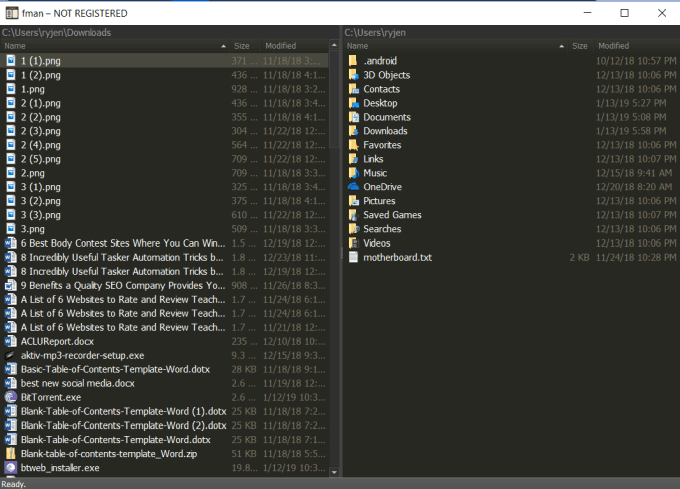
Εάν είστε το είδος του χρήστη που ενοχλείται από εφαρμογές σημείου και κλικ, το fman θα σας αναπτυχθεί γρήγορα.
Στην πραγματικότητα, το γρήγορο(fast) είναι η λέξη κλειδί εδώ. Το fman αυτοδιαφημίζεται ως "GoTo on Steroids". Αυτό συμβαίνει επειδή πληκτρολογώντας Ctrl+P στο πληκτρολόγιό σας ανοίγει ένα παράθυρο που σας επιτρέπει να πληκτρολογήσετε τον κατάλογο που αναζητάτε και απλώς πατήστε Enter για να μεταβείτε εκεί.
Ανοίγει σε προβολή διπλού παραθύρου, η οποία προσφέρει την ευκολία της γρήγορης μεταφοράς αρχείων μεταξύ των καταλόγων.
Το fman βασίζεται σε πληκτρολόγιο. Ακόμα κι αν δεν είστε εξοικειωμένοι με τη χρήση πλήκτρων πρόσβασης πληκτρολογίου για να κάνετε τα πράγματα πιο γρήγορα, πληκτρολογώντας Ctrl+Shift+P ανοίγει η παλέτα εντολών. Μπορείτε να αναζητήσετε εντολές πληκτρολογίου που χρειάζεστε και να πατήσετε Enter για να εκκινήσετε αυτήν την εντολή. Μετά από λίγο, θα διαπιστώσετε ότι χρησιμοποιείτε την παλέτα εντολών όλο και λιγότερο.
Εάν το προεπιλεγμένο fman δεν έχει αρκετές δυνατότητες για εσάς, υπάρχουν πολλές προσθήκες που έχουν δημιουργηθεί από χρήστες για την επέκταση των δυνατοτήτων του. Απλώς(Just) ανοίξτε την παλέτα εντολών και πληκτρολογήστε Install Plugins για να δείτε όλα τα διαθέσιμα πρόσθετα.
Κατεβάστε το fman(Download fman)
FreeCommander
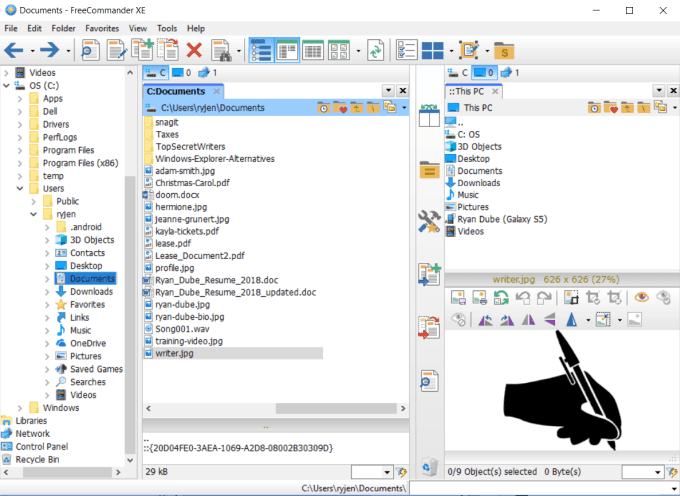
Το FreeCommander(FreeCommander) είναι μια τέλεια εναλλακτική λύση για την Εξερεύνηση των Windows(Windows Explorer) , εάν έχετε βαρεθεί την απλή παλιά προεπιλεγμένη διεπαφή της Εξερεύνησης των Windows .(Windows Explorer)
Δεν είναι αιχμής με επιπλέον δυνατότητες, αλλά αυτό που προσφέρει είναι μεγαλύτερα, πιο πολύχρωμα εικονίδια και τα τυπικά χαρακτηριστικά που χρησιμοποιείτε περισσότερο στα χέρια σας.
Τι μπορείτε να περιμένετε όταν χρησιμοποιείτε το FreeCommander;
- Μια διεπαφή με καρτέλες
- Διπλοί πίνακες, με δυνατότητα προσθήκης προβολής δέντρου
- Υποστήριξη για αρχεία ZIP
- Συγκρίνετε και συγχρονίστε τυχόν φακέλους
- Ενσωματωμένη γραμμή εντολών DOS
- Διαισθητικά εικονίδια και συντομεύσεις (τις οποίες μπορείτε να προσαρμόσετε)
- Πολύ πιο φιλικό περιβάλλον χρήστη
Για να ορίσετε το FreeCommander ως την προεπιλεγμένη Εξερεύνηση των Windows(Windows Explorer) , απλώς κάντε κλικ στο μενού Εργαλεία(Tools) και επιλέξτε Redirect Win+E to FreeCommander .
Εάν δεν είστε σίγουροι αν το FreeCommander είναι κατάλληλο για εσάς, απλώς εκτελέστε το ως αυτόνομη εφαρμογή για λίγο και, στη συνέχεια, ορίστε το ως προεπιλογή όταν είστε σίγουροι.
Κατεβάστε το FreeCommander(Download FreeCommander)
muCommander
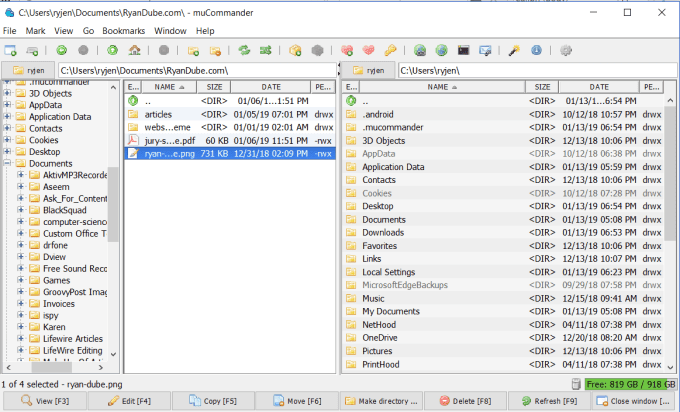
Εάν θέλετε μια μοντέρνα, εξαιρετικά προσαρμόσιμη εναλλακτική της Εξερεύνησης των Windows(Windows Explorer) , το muCommander είναι ένα καλό μέρος για να ξεκινήσετε. Είναι διαθέσιμο σε οποιοδήποτε λειτουργικό σύστημα με υποστήριξη Java , ώστε να μπορείτε να το χρησιμοποιήσετε οπουδήποτε.
Το πρώτο πράγμα που θα δείτε όταν εκκινήσετε το muCommander είναι η επιλογή να αλλάξετε το θέμα. Οι επιλογές θέματος είναι όμορφες και μια ωραία αλλαγή ρυθμού από την βαρετή προεπιλεγμένη Εξερεύνηση των Windows(Windows Explorer) .
Δεν θα χρειαστεί να κάνετε ανταλλάγματα χρησιμοποιώντας το muCommander, καθώς παρέχει την ίδια διεπαφή στυλ προβολής δέντρου που έχετε συνηθίσει, με δύο παράθυρα ορατά από προεπιλογή.
Τα αξιοσημείωτα χαρακτηριστικά που περιλαμβάνονται στο muCommander περιλαμβάνουν:
- Υποστήριξη για FTP (συμπεριλαμβανομένου του ασφαλούς FTP )
- Υποστήριξη SMB, NFS και HTTP
- Επεξεργαστείτε ή αποσυμπιέστε εύκολα αρχεία ZIP , RAR , 7z και άλλα συμπιεσμένα αρχεία
- Βολική πλοήγηση με καρτέλες
- Πιο διαμορφώσιμο από τους περισσότερους δωρεάν διαχειριστές αρχείων
- Προσθέστε γρήγορα σελιδοδείκτες σε αρχεία ή φακέλους
Από όλες τις δωρεάν επιλογές της Εξερεύνησης των Windows(Windows Explorer) , το muCommander είναι μια από τις πιο καλά προγραμματισμένες, λειτουργικές επιλογές που διατίθεται σε ένα ελαφρύ πακέτο.
Κατεβάστε το muCommander(Download muCommander)
OneCommander

Αν αναζητάτε μια πραγματικά μοναδική εμπειρία διαχείρισης αρχείων, δεν μπορείτε να κάνετε λάθος με το OneCommander(OneCommander) .
Είναι διαθέσιμο μόνο για Windows και απαιτεί πλαίσιο .NET 4.6. Θα τρέχει στα Windows 10 χωρίς κανένα πρόβλημα.
Είναι διαθέσιμο για λήψη απευθείας από το Windows Store . Τη στιγμή που θα το ανοίξετε, θα εκπλαγείτε από το πόσο διαφορετική φαίνεται η διεπαφή από τις περισσότερες άλλες εναλλακτικές της Εξερεύνησης των Windows .(Windows Explorer)
Η διεπαφή χρήστη χρησιμοποιεί μια καινοτόμο προσέγγιση στυλ «ροής» για την περιήγηση φακέλων που είναι φυσική και διαισθητική. Η ροή πηγαίνει από αριστερά προς τα δεξιά, καθώς προχωράτε περαιτέρω σε φακέλους και υποφακέλους.
Η ομορφιά αυτής της διάταξης είναι ότι μπορείτε να αλλάξετε τη δομή περιήγησης σε οποιοδήποτε κλαδί στο δέντρο και πιο γρήγορα να αλλάξετε τη διαδρομή διέγερσης.
Τα χαρακτηριστικά του OneCommander περιλαμβάνουν:
- Το θέμα αλλάζει εύκολα
- Διαισθητικά εικονίδια στην κορυφή και στις πλευρές του παραθύρου
- Μαζική επεξεργασία αρχείων
- Εύκολες δυνατότητες δικτύωσης
- Εικονίδια γρήγορης πρόσβασης για προεπισκόπηση, επεξεργασία, μετονομασία ή μετακίνηση αρχείων
- Χρωματική κωδικοποίηση για γρήγορη προβολή της ηλικίας των αρχείων
Το OneCommander(OneCommander) συνδυάζεται με το γενικό θέμα του σύγχρονου λειτουργικού συστήματος των Windows(Windows OS) ακόμα καλύτερα από την ίδια την προεπιλεγμένη εφαρμογή Εξερεύνηση των Windows(Windows Explorer) .
Κατεβάστε το OneCommander(Download OneCommander)
Τριφύλλι

Αν είστε λάτρης της προσέγγισης που βασίζεται σε καρτέλες που χρησιμοποιείται σχεδόν σε κάθε σύγχρονο πρόγραμμα περιήγησης ιστού, θα λατρέψετε το Clover .
Το Clover(Clover) δεν αντικαθιστά πλήρως την Εξερεύνηση των Windows(Windows Explorer) . Αντίθετα, είναι ένα πρόσθετο που μετατρέπει την Εξερεύνηση των Windows(Windows Explorer) σε πρόγραμμα περιήγησης των Windows(Windows Browser) . Προσθέτει λειτουργικότητα πολλαπλών καρτελών στον προεπιλεγμένο διαχειριστή αρχείων των Windows , επιτρέποντάς σας να ανοίγετε πολλές παρουσίες της (Windows)Εξερεύνησης των Windows(Windows Explorer) χωρίς να χρειάζεται να γεμίζετε την επιφάνεια εργασίας σας με πολλά παράθυρα.
Τα χαρακτηριστικά του τριφυλλιού περιλαμβάνουν:
- Προσθήκη σελιδοδεικτών φακέλων
- Δημιουργήστε μια νέα καρτέλα για να περιηγηθείτε σε οποιονδήποτε νέο φάκελο
- Εισαγωγή ή εξαγωγή όλων των σελιδοδεικτών
- Βολικές συντομεύσεις όπως Cntrl+T για νέα καρτέλα, Cntrl+W για κλείσιμο καρτέλας και Cntrl+Tab για εναλλαγή μεταξύ καρτελών.
- Σύρετε(Drag) οποιονδήποτε φάκελο στη γραμμή σελιδοδεικτών
Όταν κάνετε λήψη και εγκατάσταση του Clover , όλες οι οθόνες εγκατάστασης είναι στα κινέζικα(Chinese) . Ωστόσο, τα κουμπιά που πρέπει να πατήσετε είναι προφανή και η ίδια η εφαρμογή είναι εντελώς στα αγγλικά(English) .
Κατεβάστε το Clover(Download Clover)
Αντικατάσταση του Windows Explorer
Η εναλλαγή από έναν διαχειριστή αρχείων στον οποίο έχετε συνηθίσει με τα χρόνια μπορεί να μοιάζει με τρομακτικό έργο. Πολλοί άνθρωποι δεν σκέφτονται ποτέ καν να αλλάξουν, γιατί πιστεύουν ότι η έκδοση της Microsoft πρέπει να είναι η καλύτερη.
Θα μπορούσατε πάντα να πληρώνετε για οποιονδήποτε αριθμό διαχειριστών αρχείων εκεί έξω, αλλά πραγματικά δεν χρειάζεται να λάβετε υπόψη τις εξαιρετικές επιλογές που είναι διαθέσιμες σε εσάς δωρεάν.
Κατεβάστε και δοκιμάστε μερικούς από τους διαχειριστές αρχείων παραπάνω και προτού το καταλάβετε, θα αναρωτηθείτε πώς τα περάσατε ποτέ χωρίς αυτό. Απολαμβάνω!
Related posts
Οι 6 καλύτεροι επεξεργαστές PDF για Windows 10 το 2021
Το καλύτερο λογισμικό γονικού ελέγχου για τα Windows 10
Το καλύτερο λογισμικό ομιλίας σε κείμενο για Windows 10
3 Slideshow Screensavers Πολύ καλύτερες από τις προεπιλογές των Windows 10
5 Καλύτερος μετρητής FPS για Windows 10 2022
Το καλύτερο λογισμικό Twitch Streaming για Windows και Mac
Πώς να απενεργοποιήσετε το Heap Termination σε περίπτωση καταστροφής για τον Explorer στα Windows 10
Το καλύτερο λογισμικό κρυπτογράφησης αρχείων και φακέλων για Windows 10
Πώς να ενεργοποιήσετε το πλαίσιο αναζήτησης παλαιού τύπου στην Εξερεύνηση αρχείων των Windows 10
20 Καλύτερο δωρεάν λογισμικό 2D Animation στα Windows 10
7 καλύτερα δωρεάν προγράμματα αναπαραγωγής πολυμέσων για Windows
Το καλύτερο δωρεάν λογισμικό απομακρυσμένης επιφάνειας εργασίας για Windows 10
Πώς να προσθέσετε ή να αφαιρέσετε την καρτέλα Ασφάλεια από την Εξερεύνηση αρχείων στα Windows 10
Πώς να κάνετε όλα τα παράθυρα ανοιχτά σε μεγιστοποίηση ή σε πλήρη οθόνη στα Windows 10
Πώς να απεγκαταστήσετε τον Internet Explorer στα Windows 10
Οι 11 καλύτεροι πελάτες IRC για Windows, Mac και Linux το 2022
Πώς να χρησιμοποιήσετε το εργαλείο SysInternals Process Explorer για Windows 10
Οι καλύτερες εφαρμογές Reddit για Windows και Mac
Το καλύτερο δωρεάν λογισμικό εξόρυξης Bitcoin για Windows 10
Πώς να παίξετε αρχεία MKV στο Windows Media Player
